En el siguiente tutorial, os enseñaré como instalar lo que se conoce como LAMP (Linux+Apache+Mysql+PHP) en nuestra distribución de GNU/Linux Debian y/ó sus variantes y/ó sabores, como pueden ser la tan archiconocida versión de GNU/Linux Ubuntu.

Cómo instalar Apache, MySQL, PHP y PHPMyAdmin en GNU/Linux Debian
⬇️ Compra en Amazon el hardware que utilizo ⬇️
- 💻 Ordenador Portátil: Descúbrelo aquí
- 🖥️🖥️ Monitores: Mis 2 súper monitores
- ⌨️ Teclado: Mini teclado + Lector DNIe
- 🖱️ Ratón: Mi ratón programable
- 🎧 Auriculares: Súper Auriculares TOP!
- 🖨️ Impresora: Mi fantástica impresora
- 🗄️ NAS Backup: Mi NAS para Backups
- 🔌 HUB USB: Mi HUB para puertos USB
- 📱 Smartphone: Mi Smartphone
- 📲 Tablet: Mi tablet para viajes
- ⌚ Smartwatch: Mi Smartwatch favorito
- 📹 Cámara deportiva: Mi cámara para deportes

1.- REQUISITOS
- Tener instalado GNU/Linux previamente en nuestro equipo (Versión Debian o sus diferentes sabores)
- Disponer de conexión a internet (no es obligatorio pero si 99% recomendable)
- Conocimientos básicos de los comandos de GNU/Linux
2.- PASOS PREVIOS
El primero de los pasos será tener actualizados los paquetes disponibles de nuestros repositorios, para ello, con usuario root o con sudo, deberemos realizar dicha actualización con el siguiente comando:
root@debian:# apt-get update
3.- APACHE
La instalación del servidor por excelencia Apache es cosa de niños, y solamente con ejecutar el siguiente comando lo tendremos instalado y funcionando en nuestro equipo con las funcionalidades básicas. Recordad que es encesario ser root o usar sudo para hacer las instalaciones de paquetes:
root@debian:# apt-get install apache2
Una vez ha terminado de de descargar todos los paquetes y sus dependencias, Apache se instalará automáticamente y quedará arrancado y funcionando. El $HOME por defecto es /var/www.
Podemos comprobar si nuestro servidor Web Apache ha sido instalado correctamente abriendo nuestro navegador web e introduciendo en la barra de direcciones una de estas dos URLs: http://127.0.0.1 ó http://localhost.
Si Apache se ha instalado correctamente, veremos una pantalla de bienvenida similar a la siguiente imagen:
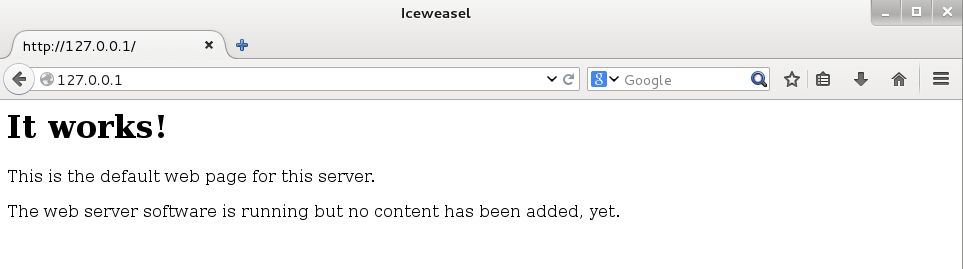 Bienvenida de Apache Server
Bienvenida de Apache Server
4.- PHP
Para instalar PHP5 instalaremos los 2 paquetes siguientes, los cuales darán soporte de PHP5 a nuestro servidor Web Apache instalado en el paso anterior.
root@debian:# apt-get install libapache2-mod-php5 php5-mysql
Una vez que se han instalado los paquetes anteriores y sus dependencias, podemos crear en el $PATH de Apache un fichero php con el siguiente contenido y posteriormente visitarlo desde nuestro navegador Web.
En mi caso, he creado un fichero en nuestro $PATH de Apache /var/www/, llamado info.php con el siguiente contenido:
Cuidado: elimina el espacio entre ? y php de la línea anterior.
Si todo se ha instalado correctamente, veremos algo similar al visitar dicho fichero desde el navegador web http://127.0.0.1/info.php:
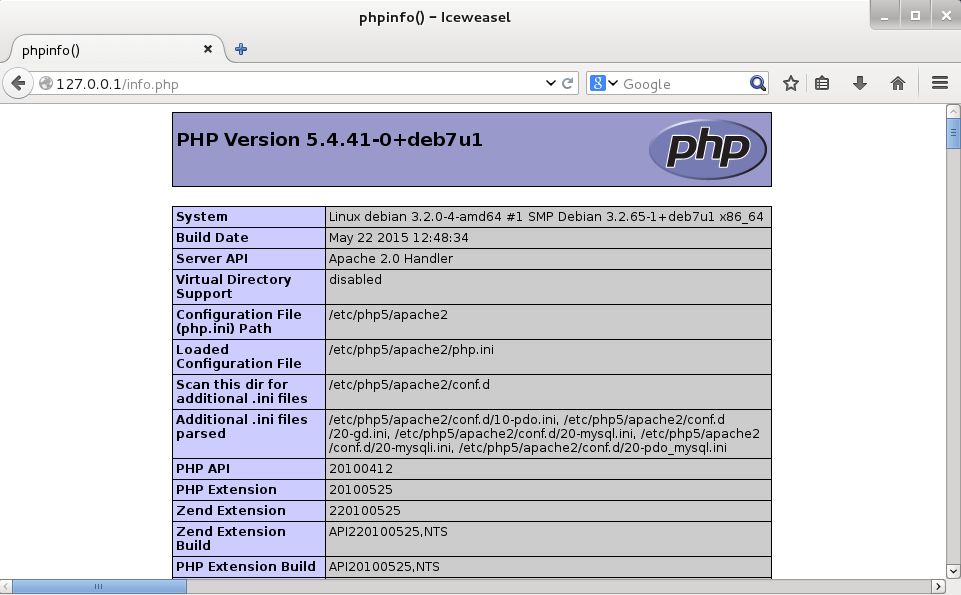 PHP Info
PHP Info
5.- MYSQL
Para instalar el servidor de MySQL, independientemente de la versión, instalaremos el paquete deb "mysql-server" el cual nos instalará la última versión disponible en el repositorio que tengamos configurado. Para ello, ejecutaremos este sencillo comando:
root@debian:# apt-get install mysql-server
Si queremos probar si se ha instalado correctamente, podemos probar a conectarnos al servidor de MySQL desde consola con:
root@debian:# mysql -u root -p
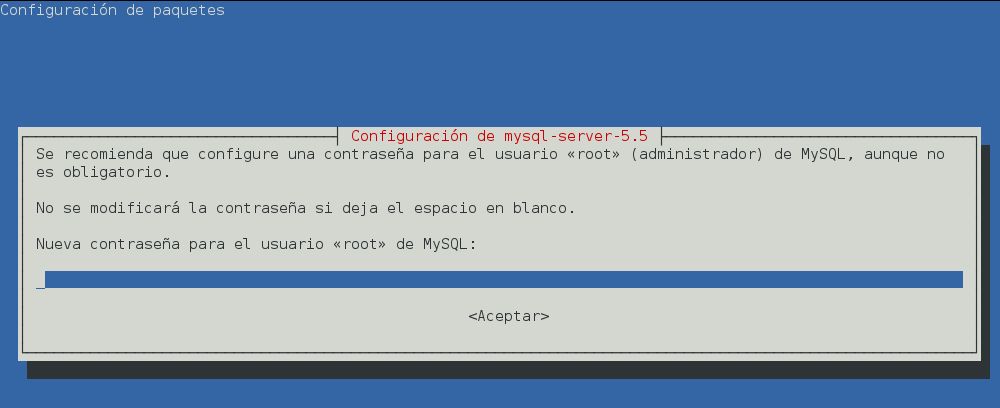 Configuración de MySQL Server
Configuración de MySQL Server
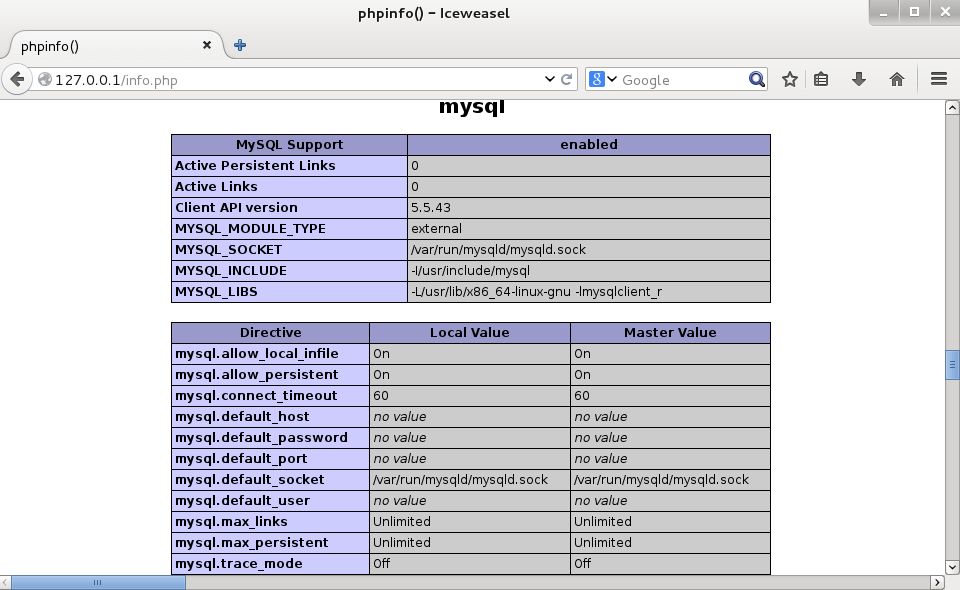 MySQL Instalado
MySQL Instalado
6-. PHPMYADMIN
Con PHPMyAdmin administraremos de una forma fácil y totalmente gráfica nuestras bases de datos y nuestro SGBD. Aunque no todas las opciones están disponibles desde un botón en modo gráfico, podemos decir que casi todas las opciones que necesita el usuario básico y medio de MySQL pueden hacerse desde dicha interfaz. Si necesitas algo más completo, os recomiendo MySQL Workbench,
Para instalar el GUI de PHPMyAdmin ejecutaremos:
root@debian:# apt-get install phpmyadmin
El asistente nos preguntará que para que servidor Web queremos configurarlo, en nuestro caso será Apache:
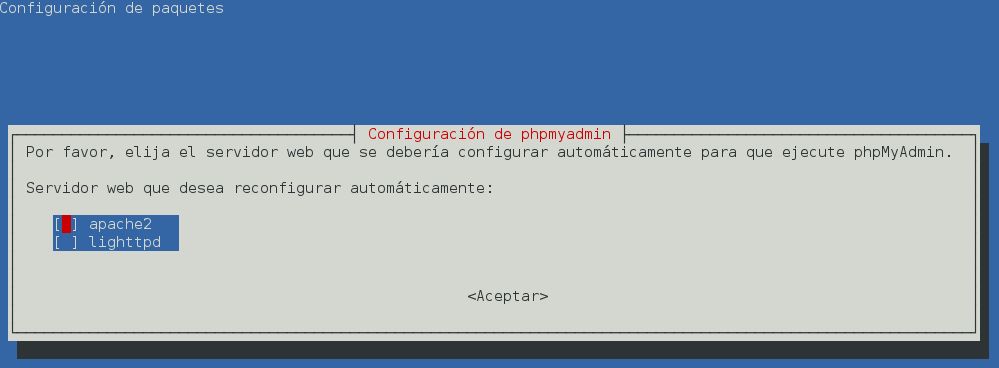 Integración de PHPMyadmin y Servidor Web
Integración de PHPMyadmin y Servidor Web
Deberemos introducir la contraseña para el administrador de la base de datos:
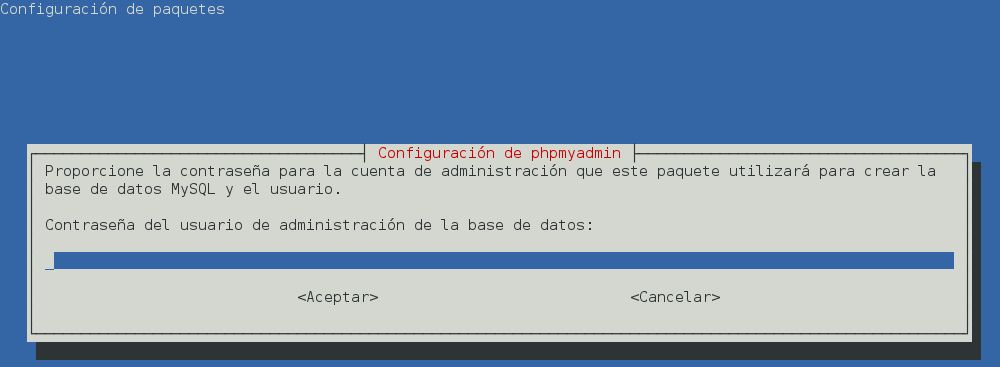 Contraseña MySQL
Contraseña MySQL
Una vez finalizada la instalación, podremos acceder a PHPMyAdmin a través de una de estas direcciones desde nuestro navegador web: http://127.0.0.1/phpmyadmin/ ó http://localhost/phpmyadmin/:
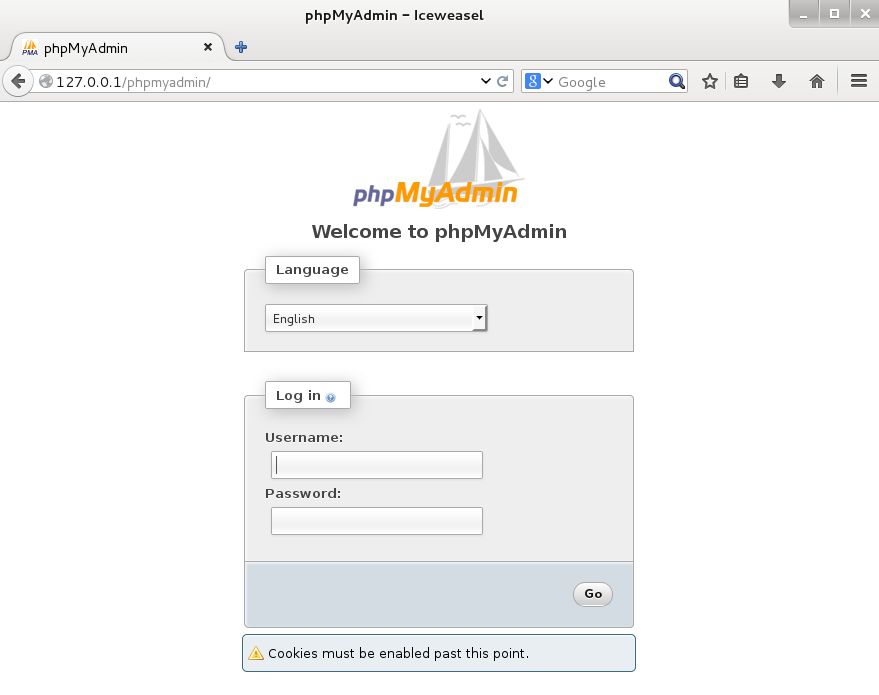 PHPMyAdmin Login
PHPMyAdmin Login
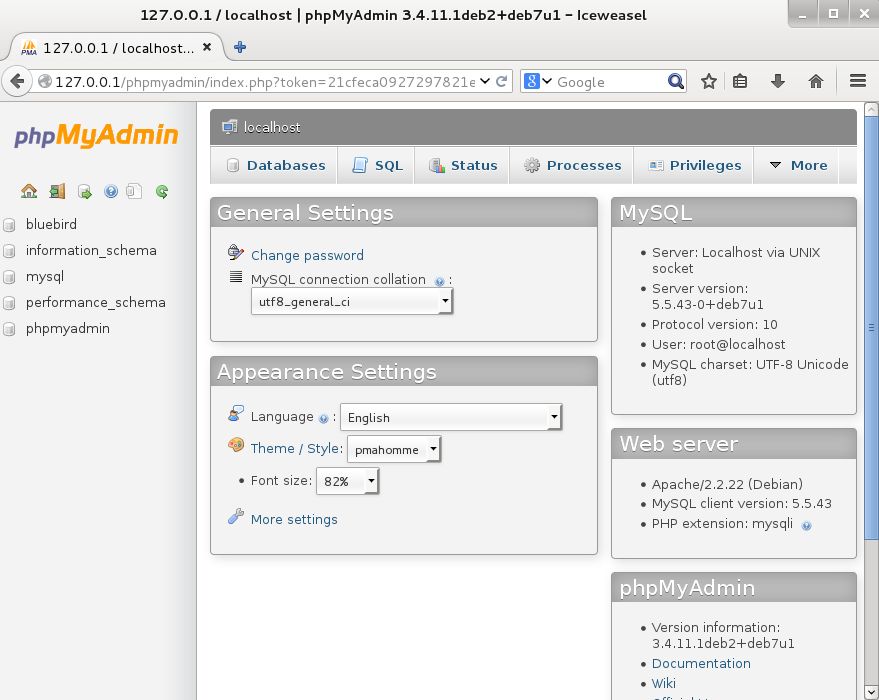 Interfaz de PHPMyAdmin
Interfaz de PHPMyAdmin
Con estos sencillos pasos ya tenemos instalado el paquete completo conocido como LAMP. Ahora ya podremos instalar, por ejemplo, cualquier CMS como por ejemplo Joomla, Oscommerce, Wordpress, etc ... en definitiva, cualquier aplicación que requiera de un servidor web, son soporte de PHP y SQL.
ENJOY!

Raúl Prieto Fernández
Sitio Web: raulprietofernandez.netSi quieres ir rápido, ve solo. Si quieres llegar lejos, ve acompañado.





 Login con GitHub
Login con GitHub Login con Google
Login con Google Login con Microsoft
Login con Microsoft